win10启动不了?win10启动不起来怎么办?今天学习啦小编与大家分享下win10启动不了的解决方法,有兴趣的朋友不妨了解下。
Win10系统发布至今,已经整整过去快一年时间。经过这段时间的使用体验,小伙伴们有没有遇到一些问题,导致系统出错甚至无法启动呢?之后大家第一时间想到的很可能是进入安全模式、使用WindowsPE、或者重装系统等方法来修复受损的系统。不过,在Vista以来的系统中,我们有更好的方式来处理这些问题,那就是Windows Recovery Environment(简称:WinRE),新手朋友们可以一起来看看如何使用它。
WinRE能干什么?通过WinRE,可以非常方便的进行系统还原、系统映像恢复、启动修复等操作;也可以在不丢失文件的情况下恢复无法运行的电脑,甚至是将所所有文件和设置全部抹掉,初始化整个系统,类似于系统重装的效果;还能卸载掉导致系统崩溃的更新补丁。而且WinRE还会默认的安装在系统分区前的隐藏分区内,
如何启动到WinRE?通过按住“Shift”按键并在Win10中点击开始菜单中的“重启”,即可在重启之后进入该界面;也可以通过在开机时不停的按F8按键来启动到WinRE;如果Windows因故障无法启动时也会弹出“恢复”界面,点击其中的“查看高级修复选项”即可进入。
示例一、如何使用WinRE卸载导致Win10出错的系统更新补丁?
1、进入WinRE之后,点击其中的“疑难解答”;
2、进入之后,你就会看到最下方的“卸载预览更新”,之后就会卸载全部的系统更新补丁。
示例二、如何使用WinRE重装Win10操作系统系统?
1、使用含有Win10系统镜像的U盘或者光盘来启动系统,出现该界面后点击“下一步”;
2、在这个界面中,点击下方的“修复计算机”选项;
3、启动至WinRE界面后,选择其中的“疑难解答”,之后就会看到新的“使用此介质重新安装Windows Technical Preview”选项出现,点击然后安装即可;
以上就是如何使用WinRE卸载导致Win10出错的系统更新补丁,和利用WinRE重装系统的步骤





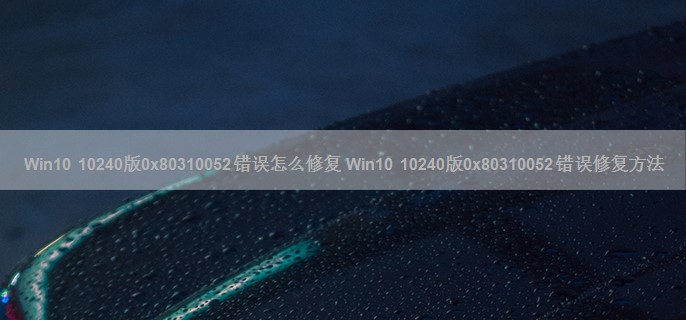
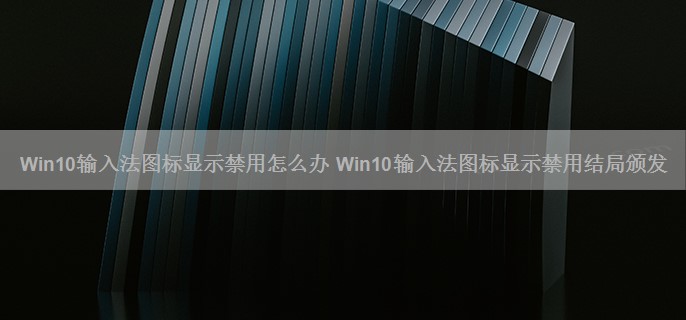




Win10更新的方法:步骤1、双击Win10系统桌面上的控制面板,在查看方式为小图标下,找到Win10更新升级的入口。点击Windows 更新进入。如下图所示。步骤2、在Windows更新窗口上点击检查更新,如下图所示...

win10沙盒功能怎么打开?当我们在使用Windows10系统电脑时,打开开启系统自带的沙盒功能呢,win10沙盒功能怎么打开,Windows10沙盒在哪里打开,怎么开启win10沙盒功能,下面就和小编一起来看看吧!...

win10用户账户控制怎么关闭 win10用户账户控制关闭方法
win10用户账户控制怎么关闭?当我们打开win10电脑中的某个软件应用时,发现每次都会弹出一个“用户账户控制”的窗口,那怎么关闭呢,win10用户账户控制怎么关闭,win10用户账户控制怎么取消,下面就和小编一起来看看吧!...

Windows 10周年更新版开发超过半年,从去年11月Windows 10首次更新的Build 10586,累计编译了3800多个版本,足可见微软对这款新系统的承诺和重视,而经过这一年来的深入完善,加上Win10 10586升级包的Windows 10已经到了可以放心升级的程度,完全可以称之为“...
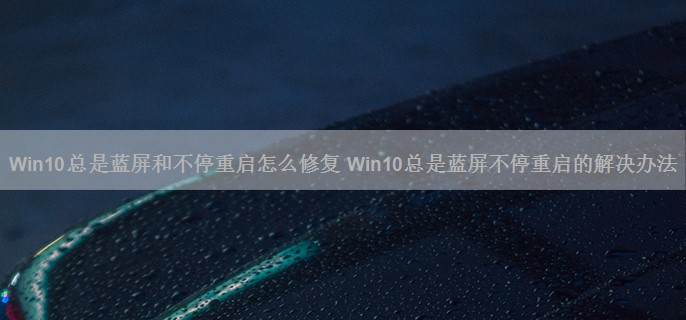
Win10总是蓝屏和不停重启怎么修复 Win10总是蓝屏不停重启的解决办法
最近有不少人都升级了 win10系统 ,但是有一些人 win10安装 好了以后,总是蓝屏和不停地重启,根本不能好好体验新版 win10 了。那么 win10蓝屏 重启 怎么 修复呢?原因分析:该故障属性个别显卡驱动不兼容导致的问题;...